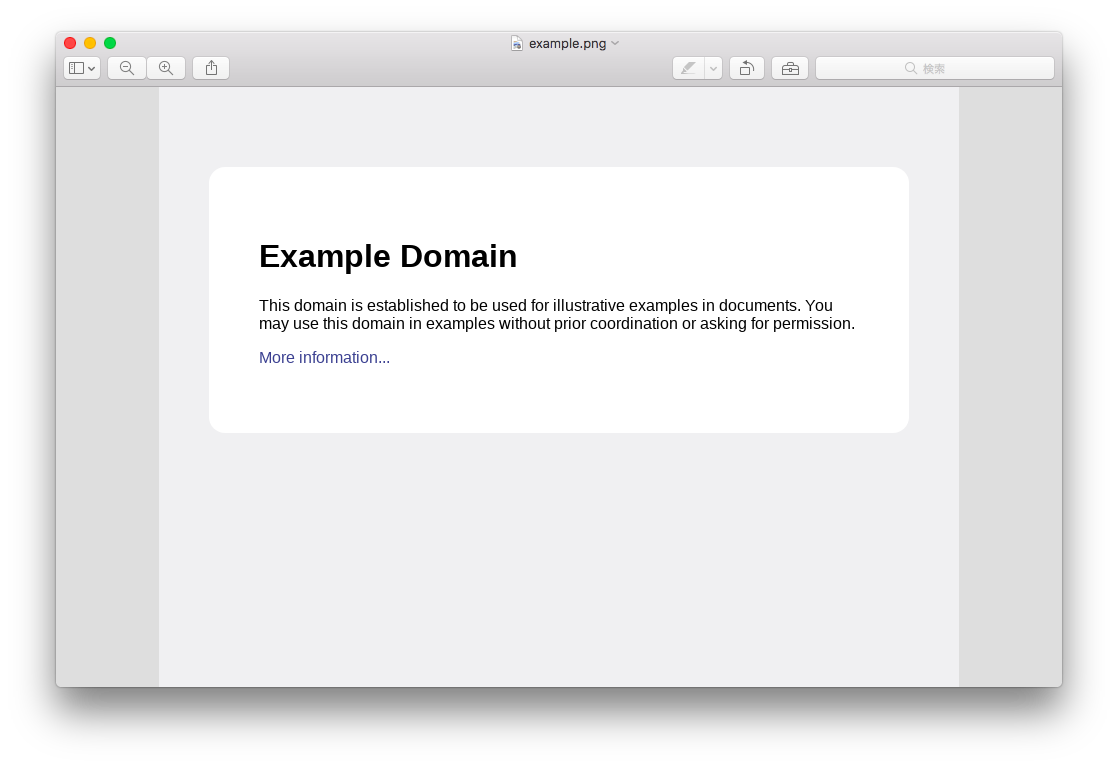追記
この記事は 2017/08 に投稿したもので、内容が古くなっています。
現在 (2019/02/04 (月) 時点) は公式リポジトリで Docker で動かす方法が紹介されているため、それを参考にするのが最良だと思います。
はじめに
最近 Puppeteer を触るのにハマっています。これはヘッドレス Chrome を Node.js で操作することのできるライブラリです。この Puppeteer を Docker コンテナ上で動かせれば、様々な環境でブラウザを操作できて便利そうだなと思い、試してみました。
方法
公式リポジトリ GoogleChrome/puppeteer の README.md にあるサンプルプログラムを少しだけ編集したものを Docker コンテナ上で動かすことを想定します。Docker イメージには node:8.4.0 を使用します。
まず、サンプルプログラムを用意し puppeteer.launch() の引数だけ次のように変更します。Linux SUID Sandbox 環境ではエラーとなって動作しないためです。
const puppeteer = require('puppeteer');
(async () => {
const browser = await puppeteer.launch({
args: [
'--no-sandbox',
'--disable-setuid-sandbox'
]
});
const page = await browser.newPage();
await page.goto('https://example.com');
await page.screenshot({ path: 'example.png' });
browser.close();
})();
次に Dockerfile を用意します。
FROM node:8.4.0
RUN apt-get update \
&& apt-get install -y \
gconf-service \
libasound2 \
libatk1.0-0 \
libc6 \
libcairo2 \
libcups2 \
libdbus-1-3 \
libexpat1 \
libfontconfig1 \
libgcc1 \
libgconf-2-4 \
libgdk-pixbuf2.0-0 \
libglib2.0-0 \
libgtk-3-0 \
libnspr4 \
libpango-1.0-0 \
libpangocairo-1.0-0 \
libstdc++6 \
libx11-6 \
libx11-xcb1 \
libxcb1 \
libxcomposite1 \
libxcursor1 \
libxdamage1 \
libxext6 \
libxfixes3 \
libxi6 \
libxrandr2 \
libxrender1 \
libxss1 \
libxtst6 \
ca-certificates \
fonts-liberation \
libappindicator1 \
libnss3 \
lsb-release \
xdg-utils \
wget
WORKDIR /app
RUN npm i puppeteer
COPY ./script.js .
ENTRYPOINT ["node", "/app/script.js"]
apt-get コマンドでインストールするライブラリについては Puppeteer » Troubleshooting の Debian Dependencies を参考にしました。このドキュメントでは前述の puppeteer.launch() の引数についても言及されています。
あとは docker build ならびに docker run を実行すれば OK です。サンプルプログラム実行時に撮影されたスクリーンショットの画像ファイル example.png が docker run を実行したディレクトリに配置されていれば成功です ![]()
$ docker build -t puppeteer .
$ docker run --rm -it -v $(pwd):/opt/data-volume -w /opt/data-volume puppeteer
$ open example.png